原稿執筆に最適 「秀丸エディタ」の文字数をカウントする機能を有効にしよう
原稿を書く作業で文字数を指定されることがあるが、そのためだけに文字数カウント系ツールやサービスを利用するのは面倒だ。定番テキストエディタ「秀丸エディタ」は、最近になって文字数カウント機能が追加されているので、秀丸ユーザーは活用しよう。
文字数のカウントはシンプルな機能だが、テキストエディタには対応していないものが多く、仕方なくオンラインのカウントツールを利用する羽目になりがち。「秀丸エディタ」はこれまで、文字数を数えるマクロが提供されていたが、最近のバージョンアップで文字数カウントの機能が標準で組み込まれた。画面下のステータスバーに現在表示中のテキストの文字数を表示。さらに、指定の範囲を領域選択して、その中の文字数を数える機能も提供されている。秀丸エディタで原稿を書く際に非常に便利なので、有効にしておこう。
■ 秀丸エディタの文字数カウント機能を有効にする
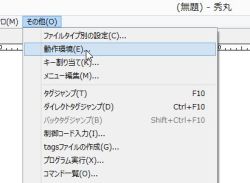
秀丸のメニューバーの「その他」から「動作環境」をクリックしよう
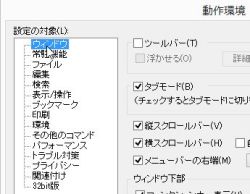
「動作環境」が開いたら、左の「設定の対象」で「ウインドウ」を選択
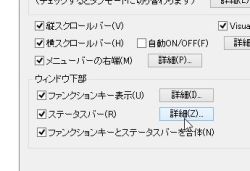
「ステータスバー」という項目がある。チェックボックスが空欄の場合はチェックを入れて、「詳細」をクリック
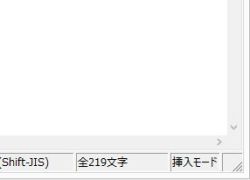
ステータスバーに現在の文字数が表示されたぞ。「範囲選択の文字数(おおよそ)」をチェックすると、加えて領域選択したときに含まれる文字数をカウントできる
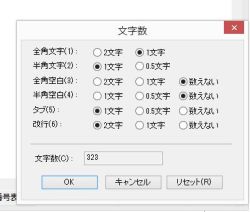
なお、最初の設定では全角文字を「2文字」とカウントするので注意が必要。ステータスバーの文字数の箇所をクリックし、全角文字や空白のカウントの仕方を設定しておこう
2015年02月10日 23時18分

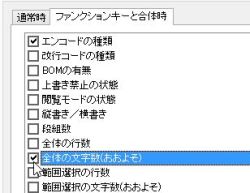
 全世界1,000万以上ダウンロード超え!水分補給サポートアプリ最新作『Plant Nanny 2 - 植物ナニー2』が11/1より日本先行配信開始中
全世界1,000万以上ダウンロード超え!水分補給サポートアプリ最新作『Plant Nanny 2 - 植物ナニー2』が11/1より日本先行配信開始中 たこ焼きの洞窟にかき氷の山!散歩を習慣化する惑星探索ゲーム『Walkr』がアップデート配信&6/28までアイテムセール開始!
たこ焼きの洞窟にかき氷の山!散歩を習慣化する惑星探索ゲーム『Walkr』がアップデート配信&6/28までアイテムセール開始! 【まとめ】仮想通貨ビットコインで国内・海外問わず自由に決済や買い物ができる販売サイトを立ち上げる
【まとめ】仮想通貨ビットコインで国内・海外問わず自由に決済や買い物ができる販売サイトを立ち上げる
